Sony STR-DN1030: Меню Network
Меню Network: Sony STR-DN1030
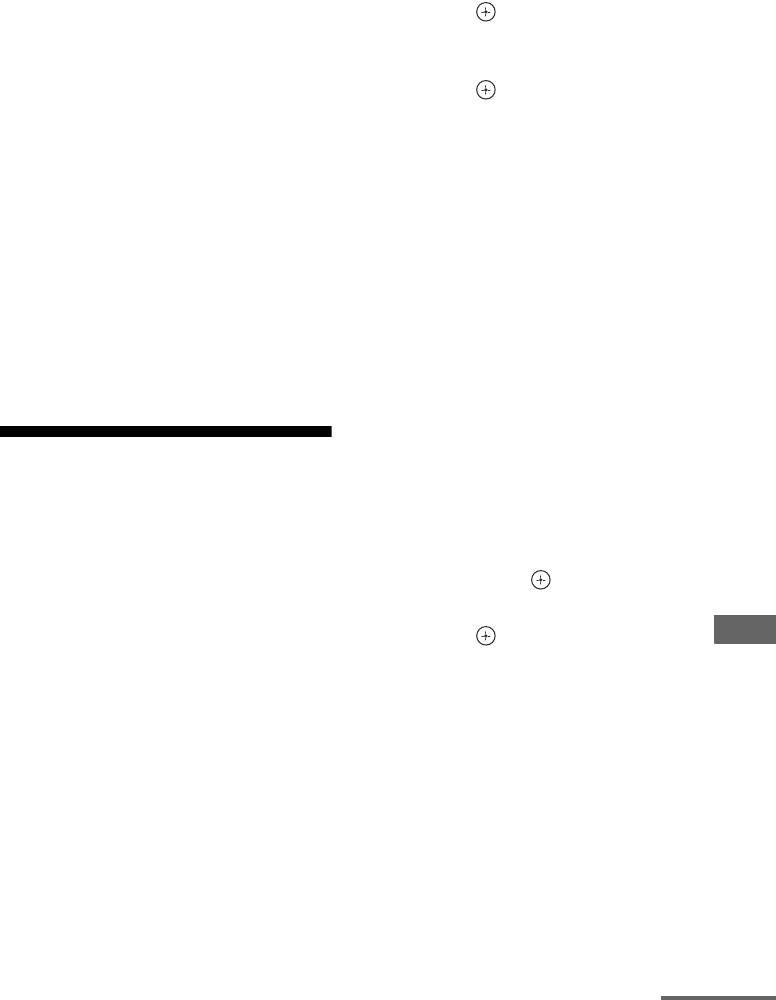
D:\NORM'S JOB\SONY HA\SO130039\STR-DN1030_PMRF
masterpage: Right
06\4420298932_RU\RU05ENJ_STR-DN1030-CEL.fm
Примечание
Чтобы проверить
Аудиосигналы не выводятся через
информацию о сети
динамики телевизора, если для “Audio
Out” выбрано значение “AMP”.
1
Выберите “Information”, а затем
нажмите .
• TV+AMP: Звук выводится через
динамики телевизора и через
2 Выберите элемент настройки,
громкоговорители, подключенные к
который нужно проверить, а затем
ресиверу.
нажмите .
На экране телевизора отображается
Примечания
текущая информация настройки.
•Качество звука воспроизводящего
Можно проверить настройки*
устройства зависит от качества звучания
следующих параметров
телевизора: количества каналов, частоты
“Connection”, “SSID”, “Security
дискретизации и т. д. Если телевизор
оснащен стереодинамиками, через
Setup”, “IP Settings”, “IP Address”,
ресивер также будет выводиться
“Subnet Mask”, “Default Gateway”,
стереофонический звук, даже при
“DNS Settings”, “Primary DNS”,
воспроизведении многоканального
“Secondary DNS”, “Proxy Settings”,
источника.
“Proxy Address”, “Port Number” и
•Если ресивер подключается к
“MAC Address”.
видеооборудованию (проектор и т.п.),
* Элементы настройки во время
звук на ресивере может не выводиться.
регулировки различаются в зависимости
В таком случае выберите “AMP”.
от характеристик сети и типа
подключения.
x PARTY STREAMING
Меню Network
Позволяет указывать ресивер для
Settings
использования функции PARTY
STREAMING.
Можно отрегулировать настройки сети.
1 Выберите “PARTY STREAMING”, а
Меню Network Settings доступно только
затем нажмите .
при выборе функции в домашней сети
или SEN.
2 Выберите “On” или “Off”, а затем
нажмите .
x Settings
меню Settings
Регулировка параметров
• On: Другие устройства в домашней
Позволяет настроить параметры сети.
сети могут выполнять обнаружение
Для получения дополнительной
ресивера.
информации см. раздел “Настройка
Ресивер может начинать или
параметров сети на ресивере” (стр. 51).
прекращать PARTY, а также
• Wireless LAN Settings
может присоединяться или
• Wired LAN Settings
покидать режим PARTY.
• Off: Другие устройства в домашней
x Information
сети могут выполнять обнаружение
Позволяет проверять информацию о
ресивера.
сети.
Однако ресивер не может начинать
или прекращать PARTY, а также
не может присоединяться или
покидать режим PARTY.
продолжение следует
RU
115
4-420-298-93(2)
STR-DN1030
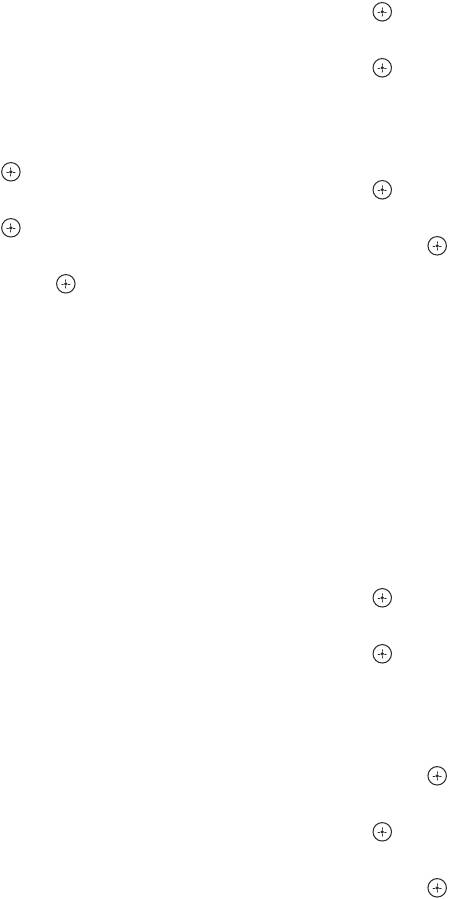
D:\NORM'S JOB\SONY HA\SO130039\STR-DN1030_PMRF
masterpage: Left
06\4420298932_RU\RU05ENJ_STR-DN1030-CEL.fm
x Access Settings
Чтобы добавить устройства в
Данная настройка позволяет
список устройств
ограничивать доступ или задавать
1
Выберите “Access Settings”, а затем
разрешения для устройств, которые
нажмите .
указаны в списке устройств.
2 Выберите “Control Device”, а затем
нажмите .
Чтобы задать
На экране телевизора отображается
автоматическое разрешение
список зарегистрированных
доступа
устройств.
1
Выберите “Access Settings”, а затем
3 Выберите “Add Device”, а затем
нажмите .
нажмите .
2 Выберите “Auto Access”, а затем
4 Выберите нужное устройство, а
нажмите .
затем нажмите .
3 Выберите “Allow” или “Not Allow”, а
Выбранное устройство добавлено в
затем нажмите .
список устройств. Информацию о
• Allow: Всем устройствам в
настройке разрешений доступа см. в
домашней сети разрешено
разделе “Чтобы задать разрешение
осуществлять доступ к данному
доступа для устройств” (стр. 116).
ресиверу.
Данный ресивер может начинать
Чтобы задать разрешение
PARTY как главное устройство и
доступа для устройств
присоединяться по требованию к
Для устройства, указанного в списке
PARTY как гостевое устройство.
устройств, можно задать разрешения
• Not Allow: Ресивер ограничивает
доступа. В домашней сети распознаются
работу нового устройства, которое
только устройства, для которых
осуществляет доступ к ресиверу.
установлен параметр “Allow”.
При подключении нового
устройства к домашней сети
1 Выберите “Access Settings”, а затем
добавьте устройство в список
нажмите .
устройств и задайте права доступа
2 Выберите “Control Device”, а затем
(стр. 116).
нажмите .
Примечание
На экране телевизора отображается
В список устройств можно добавить до
список зарегистрированных
20 устройств. Если в списке уже
устройств.
зарегистрировано 20 устройств,
отображается сообщение “Device Full”,
3 Выберите нужное устройство, а
после чего добавление новых устройств
затем нажмите .
становится невозможным. В этом случае
удалите ненужные устройства из списка
4 Выберите “Access”, а затем
устройств (стр. 117).
нажмите .
5 Выберите “Allow” или “Not Allow”, а
затем нажмите .
RU
116
4-420-298-93(2)
STR-DN1030
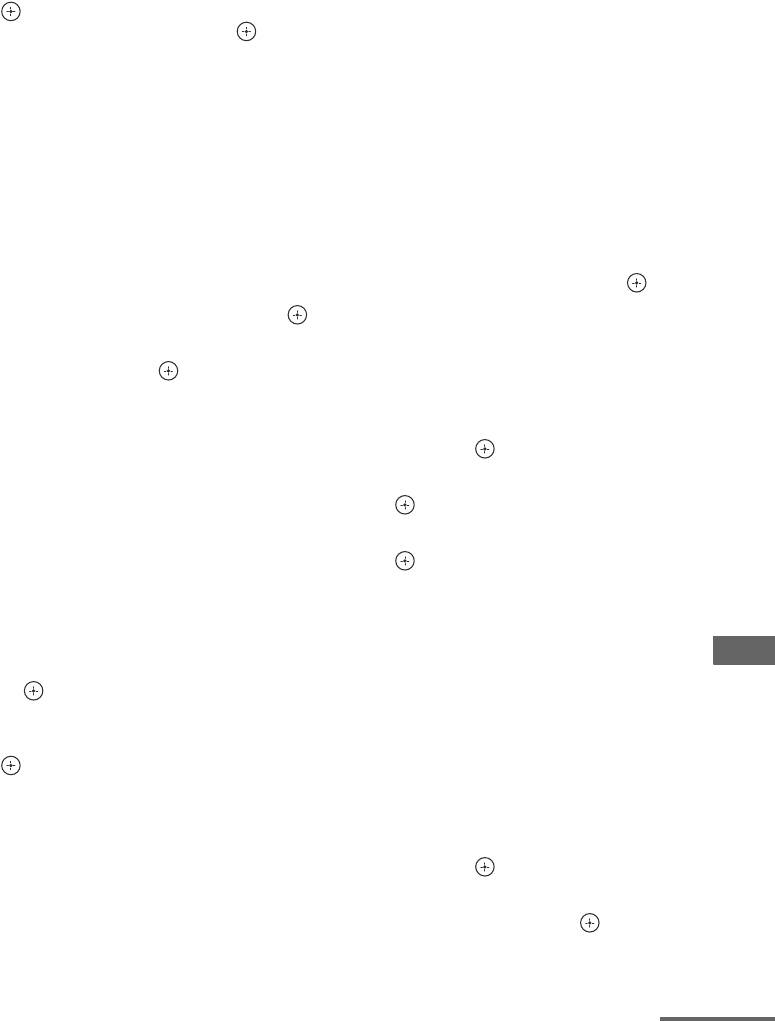
D:\NORM'S JOB\SONY HA\SO130039\STR-DN1030_PMRF
masterpage: Right
06\4420298932_RU\RU05ENJ_STR-DN1030-CEL.fm
Чтобы удалить устройство из
x Registered Media Remote
списка устройств
Devices
Выберите “Delete” в шаге 4 и затем нажмите
Данная функция позволяет проверить
. Выберите “OK” на экране
список зарегистрированных удаленных
подтверждения, затем нажмите .
мультимедийных устройств.
Управление ресивером может
x Media Remote Device
осуществляться только с помощью
Registration
зарегистрированных устройств.
Данная функция позволяет
регистрировать удаленные
мультимедийные устройства.
Чтобы удалить
зарегистрированные
мультимедийные устройства
Чтобы зарегистрировать
из списка устройств
удаленные мультимедийные
устройства
1
Выберите “Registered Media Remote
Devices”, а затем нажмите .
1
Выберите “Media Remote Device
На экране телевизора отображается
Registration”, а затем нажмите .
список зарегистрированных
2 Выберите “Start Registration”, а
удаленных мультимедийных
затем нажмите .
устройств.
Ресивер начинает обнаружение
2 Выберите устройство, которое
удаленных мультимедийных
требуется удалить, а затем
устройств, которые готовы к
нажмите .
регистрации.
На экране телевизора появится
3 Выберите “Delete”, а затем нажмите
“Connecting”.
.
Нажмите “Registration” на
4 Выберите “OK”, а затем нажмите
удаленном мультимедийном
.
устройстве.
Выбранное устройство удалено из
Если в течение 30 секунд не было
списка устройств.
обнаружено устройство, ресивер
выходит из режима регистрации.
x Device Name
3 Выберите “Finish”, а затем нажмите
Позволяет назначить имя устройства
меню Settings
Регулировка параметров
.
для ресивера длиной до 30 символов,
которое легко определяется другими
Чтобы отменить регистрацию
устройствами в домашней сети.
Выберите “Cancel” в шаге 2 и затем нажмите
.
Чтобы назначить название
Примечание
устройства
В список устройств можно добавить до
5 удаленных мультимедийных устройств.
1
Выберите “Device Name”, а затем
Если в списке уже зарегистрировано
нажмите .
5 устройств, отображается сообщение
“Device Full”, после чего добавление новых
2 Чтобы выбрать текущее имя
устройств становится невозможным. В этом
устройства, нажмите .
случае удалите ненужные устройства из
списка устройств (стр. 117).
продолжение следует
RU
117
4-420-298-93(2)
STR-DN1030
Оглавление
- О данном
- Оглавление
- Входящие в
- Описание и расположение частей
- Подготовка к эксплуатации
- 1: Установка громкоговорителей
- 2: Подключение громкоговорителей
- 3: Подключение к телевизору
- 4a: Подключение
- 4b: Подключение
- 5: Подключение 6: Происходит
- Подключение шнура
- Инициализация Настройка ресивера громкоговорителей
- 3 Несколько раз нажмите V/v,
- 6 Нажмите RETURN/EXIT O.
- Использование
- 3 Установите микрофон для
- 3 Несколько раз нажмите V/v,
- 7 Несколько раз нажмите V/v
- Настройка
- 1 Нажмите MENU.
- 8 Введите ключ безопасности
- 1 Выберите пункт “Wired LAN
- 4 Несколько раз нажмите V/v,
- Руководство по работе экранной индикации
- 1 Нажмите MENU.
- 3 Нажмите TOOLS/OPTIONS,
- 2 Выберите “ Input”, a затем 6 Нажмите SOUND FIELD +/–
- 1 Выберите название входа,
- Воспроизведение с iPod/iPhone
- 1 Убедитесь, что в шаге 4 в
- 1 Убедитесь, что в шаге 4 в
- Воспроизведение с
- 1 Нажмите MENU.
- 3 Выберите “USB”, а затем
- Запись с помощью
- 2 Выберите в меню “ FM” или
- 5 Повторяйте шаги с 1 по 4, Предварительная
- 4 Несколько раз нажмите V/v,
- Выбор звукового
- Использование
- Настройка сервера
- 3 Выберите [Public network] в
- 6 Выберите [Change advanced
- 1 Перейдите к [Start] – [All 5 Выберите [Customize].
- 9 Если флажок [Share my
- Воспроизведение аудиоматериалов,
- 4 Выберите сервер, на котором
- Использование
- 3 Выберите “SEN”, а затем
- 1 Выберите станцию, которую
- Использование функции PARTY
- 2 Начните воспроизведение
- Потоковая передача
- 2 В меню AirPlay для iTunes
- Выполняется
- 2 Выберите “ Settings”, a 8 Выберите “Agree”, а затем
- Поиск элемента по
- 2 Нажмите SHIFT, а затем
- Подготовка к
- Воспроизведение с
- Прослушивание
- Выключение Выбор ресивера и оптимального телевизора звукового поля для
- Управление
- Использование
- 4 Нажмите TOOLS/OPTIONS. 6 Выберите видео- и/или
- Подключение через
- 1 Включите основной ресивер
- 2 Выберите в меню
- Меню Speaker
- Меню Surround
- Меню EQ Settings
- Меню HDMI Settings
- Меню Network
- Меню System
- Работа без
- 1 Нажмите и удерживайте
- Сброс пульта
- Поиск и устранение
- Технические
- Алфавитный указатель


